Annons
När är det sista gången du stängde av datorn? I går? En vecka sedan? Förra året? Om du inte kommer ihåg hur länge ditt system har pågått (AKA: s driftstid), finns det några sätt du kan ta reda på.
Du kan använda en Fönstret för kommandotolken 7 snabbtips för att förbättra Windows-kommandotolkenDu bör lära dig mer om kommandotolken. Det är en mer värdefull resurs än de flesta inser. Dessa tips kommer att förbättra din kommandoradsupplevelse, även om du är en rutinanvändare. Läs mer för att snabbt ta reda på hur länge din dator har gått. Starta skrivbordsappen Command Prompt och skriv och när prompten är öppen netstatistik srv. Den allra första raden visar datorns drifttid.
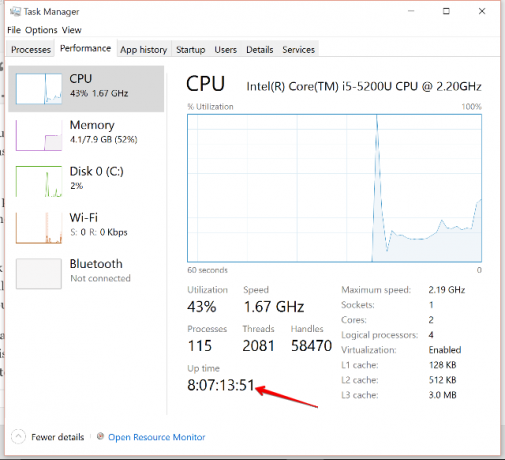
Du kan också använda Aktivitetshanteraren 5 Kraftfulla alternativ till Windows Task ManagerTask Killer skulle vara ett bättre namn för den ursprungliga Windows Task Manager eftersom vi bara tar upp den för att döda svarsfria processer. Alternativa uppgiftshanterare låter dig faktiskt hantera dina processer. Läs mer
. För att göra det, gå till Prestandafliken. Det visas ett avsnitt för drifttid där. Personligen tycker jag att detta är det snabbaste och enklaste sättet.Du kan också köra ett verktyg som heter System information, som visar dig all slags information om din dator, varav en är tiden då datorn har varit på. För att komma åt detta öppnar du en Körprompt genom att trycka på Windows Key + R, skriv sedan system information och tryck på Enter.
Om du gillar att använda PowerShell kan du också öppna en upphöjd PowerShell-prompt Kommandotolken vs. Windows PowerShell: Vad är skillnaden?Windows-användare kan klara sig utan att använda antingen Command Prompt eller PowerShell. Men med Windows 10 och nya funktioner runt hörnet är det kanske dags att vi lär oss. Läs mer och skriv sedan detta: (get-date) - (gcim Win32_OperatingSystem) .LastBootUpTime. Detta låter dig se tiden systemet har varit på, taget hela vägen ner till millisekunder.
Vilken metod ska du använda? Låt oss veta i kommentarerna nedan!
Bildkredit: Pepgooner via ShutterStock
Dave LeClair älskar spel på konsol, PC, mobil, handhållen och alla elektroniska enheter som kan spela dem! Han hanterar avsnittet erbjudanden, skriver artiklar och gör massor av bakom kulisserna på MakeUseOf.